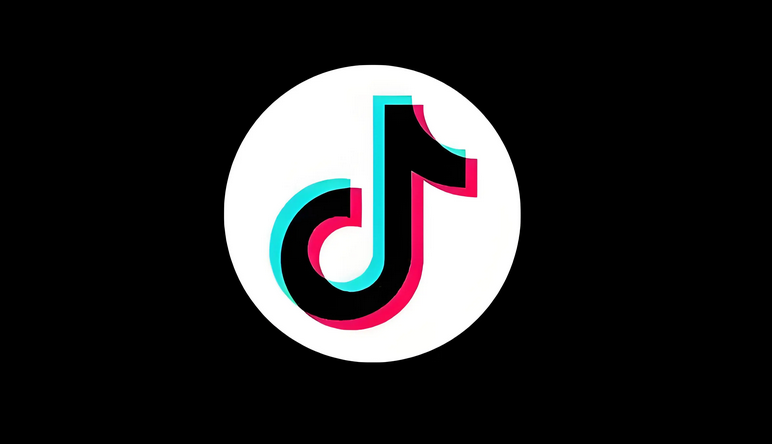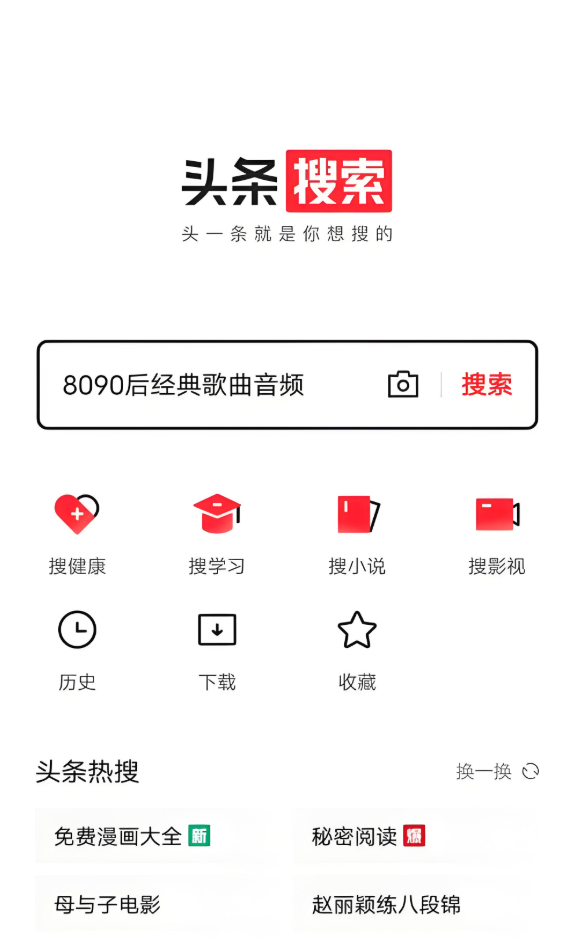win10任务栏不见了?快速恢复方法在这里
Win10任务栏不见了?别担心,这里有一系列恢复方法供您参考。首先,通过任务栏设置检查并取消“自动隐藏任务栏”选项;其次,重启Windows资源管理器通常能解决问题;最后,使用系统还原功能也可尝试恢复。无论是系统设置问题、软件冲突还是病毒攻击导致的任务栏消失,都有相应的解决方案。
要恢复Win10任务栏,首先通过任务栏设置检查并取消“自动隐藏任务栏”选项;其次,重启Windows资源管理器通常能解决问题;最后,使用系统还原功能也可尝试恢复。

要恢复Win10系统中消失的任务栏,首先尝试右键点击桌面空白处,选择“显示设置”,然后在“任务栏设置”中确保“自动隐藏任务栏”选项未被勾选。如果问题依旧,可以尝试重启“Windows资源管理器”或使用系统还原功能。
如何通过任务栏设置恢复Win10任务栏?
当你发现Win10任务栏不见了,首先应该检查任务栏设置。右键点击桌面空白处,选择“显示设置”,然后点击“任务栏设置”。在设置中,找到“自动隐藏任务栏”选项,如果它被勾选了,取消勾选即可。如果你喜欢任务栏自动隐藏,但它却消失了,可能是因为系统设置出了问题,这时可以尝试重启电脑,看看是否能自动修复。
重启Windows资源管理器能解决任务栏消失问题吗?
是的,重启Windows资源管理器通常能解决任务栏消失的问题。按下Ctrl+Shift+Esc打开任务管理器,找到“Windows资源管理器”,右键点击并选择“重新启动”。这个方法之所以有效,是因为Windows资源管理器负责管理桌面和任务栏,如果它出现故障,重启它就能让任务栏重新出现。不过,有时候你可能需要重复这个步骤几次,或者结合其他方法一起使用。
使用系统还原功能能否恢复Win10任务栏?
使用系统还原功能确实可以尝试恢复Win10任务栏。打开“控制面板”,选择“系统和安全”,然后点击“系统”,再选择“系统保护”。在弹出的窗口中,选择“系统还原”,然后按照提示选择一个之前的还原点,这个还原点应该是在任务栏消失之前的日期。系统还原会将系统设置恢复到那个时间点,这通常能解决任务栏消失的问题。不过,记得在进行系统还原之前备份重要数据,因为这个过程可能会影响其他系统设置和应用程序。
其他可能导致任务栏消失的原因及解决方法
除了上述方法,任务栏消失还可能是因为系统更新、第三方软件冲突或病毒攻击。首先,检查最近是否有系统更新,如果有,尝试回滚更新。其次,考虑是否最近安装了新的软件,这些软件可能与系统产生冲突,尝试卸载它们。最后,运行一次全面的病毒扫描,确保系统没有被恶意软件影响。如果这些方法都无效,可能需要考虑重装系统,或者寻求专业技术支持。
文中关于的知识介绍,希望对你的学习有所帮助!若是受益匪浅,那就动动鼠标收藏这篇《win10任务栏不见了?快速恢复方法在这里》文章吧,也可关注golang学习网公众号了解相关技术文章。
 a标签详解:html超链接的用法与技巧
a标签详解:html超链接的用法与技巧
- 上一篇
- a标签详解:html超链接的用法与技巧

- 下一篇
- DeepSeek与OneNote手写识别结合,提升效率
-
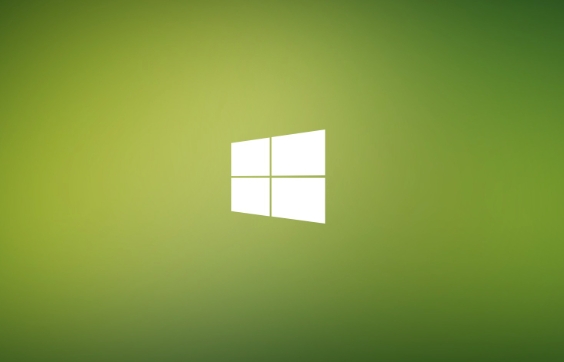
- 文章 · 软件教程 | 4分钟前 | 远程桌面 防火墙 启用 连接 Windows8.1
- Win8远程桌面开启方法详解
- 365浏览 收藏
-

- 文章 · 软件教程 | 4分钟前 |
- 打印预览和实际打印不一致怎么处理
- 165浏览 收藏
-

- 文章 · 软件教程 | 7分钟前 |
- Outlook个人邮箱登录入口详解
- 165浏览 收藏
-

- 文章 · 软件教程 | 9分钟前 | 使用技巧 快捷键 stickynotes Win11便笺 内容同步
- Win11便笺使用教程及技巧分享
- 292浏览 收藏
-

- 文章 · 软件教程 | 10分钟前 |
- 关闭Windows10天气资讯的简单方法
- 373浏览 收藏
-

- 文章 · 软件教程 | 13分钟前 | 镜像 入口地址 AO3 archiveofourown.org 替代链接
- AO3入口地址与官方镜像链接
- 378浏览 收藏
-

- 文章 · 软件教程 | 19分钟前 |
- Windows账户安全重置方法详解
- 451浏览 收藏
-

- 前端进阶之JavaScript设计模式
- 设计模式是开发人员在软件开发过程中面临一般问题时的解决方案,代表了最佳的实践。本课程的主打内容包括JS常见设计模式以及具体应用场景,打造一站式知识长龙服务,适合有JS基础的同学学习。
- 543次学习
-

- GO语言核心编程课程
- 本课程采用真实案例,全面具体可落地,从理论到实践,一步一步将GO核心编程技术、编程思想、底层实现融会贯通,使学习者贴近时代脉搏,做IT互联网时代的弄潮儿。
- 516次学习
-

- 简单聊聊mysql8与网络通信
- 如有问题加微信:Le-studyg;在课程中,我们将首先介绍MySQL8的新特性,包括性能优化、安全增强、新数据类型等,帮助学生快速熟悉MySQL8的最新功能。接着,我们将深入解析MySQL的网络通信机制,包括协议、连接管理、数据传输等,让
- 500次学习
-

- JavaScript正则表达式基础与实战
- 在任何一门编程语言中,正则表达式,都是一项重要的知识,它提供了高效的字符串匹配与捕获机制,可以极大的简化程序设计。
- 487次学习
-

- 从零制作响应式网站—Grid布局
- 本系列教程将展示从零制作一个假想的网络科技公司官网,分为导航,轮播,关于我们,成功案例,服务流程,团队介绍,数据部分,公司动态,底部信息等内容区块。网站整体采用CSSGrid布局,支持响应式,有流畅过渡和展现动画。
- 485次学习
-

- ChatExcel酷表
- ChatExcel酷表是由北京大学团队打造的Excel聊天机器人,用自然语言操控表格,简化数据处理,告别繁琐操作,提升工作效率!适用于学生、上班族及政府人员。
- 3195次使用
-

- Any绘本
- 探索Any绘本(anypicturebook.com/zh),一款开源免费的AI绘本创作工具,基于Google Gemini与Flux AI模型,让您轻松创作个性化绘本。适用于家庭、教育、创作等多种场景,零门槛,高自由度,技术透明,本地可控。
- 3408次使用
-

- 可赞AI
- 可赞AI,AI驱动的办公可视化智能工具,助您轻松实现文本与可视化元素高效转化。无论是智能文档生成、多格式文本解析,还是一键生成专业图表、脑图、知识卡片,可赞AI都能让信息处理更清晰高效。覆盖数据汇报、会议纪要、内容营销等全场景,大幅提升办公效率,降低专业门槛,是您提升工作效率的得力助手。
- 3438次使用
-

- 星月写作
- 星月写作是国内首款聚焦中文网络小说创作的AI辅助工具,解决网文作者从构思到变现的全流程痛点。AI扫榜、专属模板、全链路适配,助力新人快速上手,资深作者效率倍增。
- 4546次使用
-

- MagicLight
- MagicLight.ai是全球首款叙事驱动型AI动画视频创作平台,专注于解决从故事想法到完整动画的全流程痛点。它通过自研AI模型,保障角色、风格、场景高度一致性,让零动画经验者也能高效产出专业级叙事内容。广泛适用于独立创作者、动画工作室、教育机构及企业营销,助您轻松实现创意落地与商业化。
- 3816次使用
-
- pe系统下载好如何重装的具体教程
- 2023-05-01 501浏览
-
- qq游戏大厅怎么开启蓝钻提醒功能-qq游戏大厅开启蓝钻提醒功能教程
- 2023-04-29 501浏览
-
- 吉吉影音怎样播放网络视频 吉吉影音播放网络视频的操作步骤
- 2023-04-09 501浏览
-
- 腾讯会议怎么使用电脑音频 腾讯会议播放电脑音频的方法
- 2023-04-04 501浏览
-
- PPT制作图片滚动效果的简单方法
- 2023-04-26 501浏览